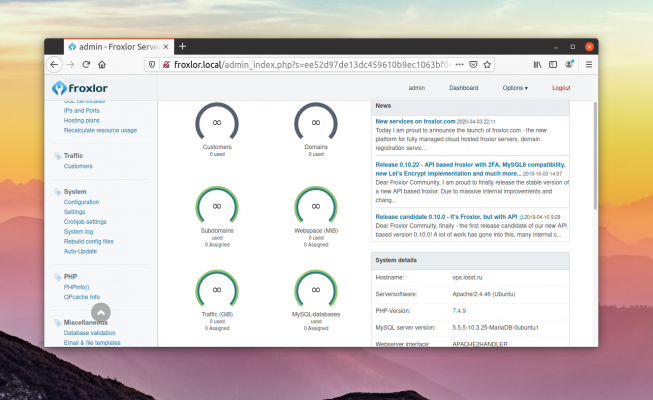Froxlor ist ein kostenloses Hosting Control Panel für Linux, mit dem Sie mehrere Websites auf einem einzigen Server verwalten können. Es verfügt über eine einfache und übersichtliche Benutzeroberfläche, die das Einrichten und Verwalten Ihres Hostings erleichtert.
Froxlor bietet die Möglichkeit, virtuelle Server, Mailboxen, Datenbanken und Domains zu konfigurieren sowie Speicherplatz und Traffic-Limit zu verwalten. Außerdem können Sie Server-Backups und -Überwachung konfigurieren. Froxlor wird sowohl für persönliche als auch für professionelle Webhosting-Lösungen verwendet.
Froxlor-Schnittstelle
Das Froxlor-Interface ist ein einfaches und intuitives Web-Interface, das für die Verwaltung Ihres Hosting-Kontos entwickelt wurde. Das Hauptmenü befindet sich auf der linken Seite des Bildschirms und die folgenden Optionen sind verfügbar:
- Home - dies ist die Willkommensseite, die allgemeine Informationen über Ihr Konto anzeigt, wie z.B. Speicherplatznutzung, Traffic, Anzahl der Websites.
- Virtuelle Server - in diesem Bereich können Sie virtuelle Server konfigurieren und neue Domains und Subdomains hinzufügen.
- Mail - hier können Sie neue E-Mail-Adressen konfigurieren und verwalten sowie E-Mail-Weiterleitungsoptionen und Autoresponder einrichten.
- Datenbanken - in diesem Bereich können Sie neue Datenbanken konfigurieren und verwalten.
- FTP - hier können Sie neue FTP-Accounts erstellen und verwalten.
- DNS - im Bereich DNS-Manager können Sie DNS-Einträge für Ihre Domains und Subdomains konfigurieren.
- Backup - in diesem Bereich können Sie Backups Ihrer Websites und Datenbanken erstellen und wiederherstellen.
- Überwachung - in diesem Bereich können Sie die Systemprotokolle einsehen und die Leistung Ihres Servers überwachen.
- Kontoeinstellungen - hier können Sie Ihr Administratorkonto, Ihr Passwort und andere Kontoeinstellungen ändern.
Die Froxlor-Benutzeroberfläche ist leicht zu verstehen und zu benutzen, auch für neue Benutzer. Sie bietet außerdem eine ausführliche Dokumentation und Hilfe, die online verfügbar ist.
Vor- und Nachteile des Control Panels
Froxlor Vorteile:
- Kostenlos. Froxlor ist ein kostenloses und quelloffenes Hosting-Kontrollzentrum, das ohne zusätzliche Kosten genutzt werden kann.
- Benutzerfreundlichkeit. Es verfügt über eine einfache und übersichtliche Benutzeroberfläche, die das Einrichten und Verwalten Ihres Hostings erleichtert. Außerdem bietet es eine ausführliche und klare Dokumentation, so dass Sie es schnell verstehen können.
- Skalierbarkeit. Sie können mehrere virtuelle Server einrichten und sie über eine einzige Schnittstelle verwalten. So können Sie Ihr Hosting-Konto leicht skalieren.
- Flexibel. Mehrere Einstellungen können für maximale Flexibilität und Anpassbarkeit konfiguriert werden.
Froxlors Nachteile:
- Begrenzte Funktionalität. Froxlor hat nicht den großen Funktionsumfang, den andere Control Panels haben, was ein Nachteil für Benutzer sein kann, die einige zusätzliche Funktionen benötigen.
- Schwierigkeit der Installation. Es gibt keine grafische Installationsschnittstelle, so dass die Serverinstallation für ungeübte Benutzer etwas knifflig sein kann.
- Eingeschränkte technische Unterstützungsmöglichkeiten. Froxlor hat kein Support-Team, was für Benutzer, die Probleme nicht selbst lösen können, ein Problem darstellen kann.
Wie man SSL verbindet
Um eine SSL-Verbindung in Froxlor herzustellen, folgen Sie bitte den nachstehenden Anweisungen:
- Stellen Sie sicher, dass Sie ein SSL-Zertifikat auf Ihrem Server installiert haben.
- Gehen Sie zu Ihrem Froxlor-Kontrollzentrum und wählen Sie "Server" aus dem Menü auf der linken Seite.
- Klicken Sie auf den Namen des Servers, auf dem Sie ein SSL-Zertifikat installieren möchten.
- Wählen Sie den Reiter "SSL" und klicken Sie auf die Schaltfläche "SSL-Zertifikat installieren".
- Kopieren Sie den Inhalt Ihres SSL-Zertifikats in das entsprechende Feld auf der Seite zur Installation des SSL-Zertifikats.
- Kopieren Sie den Inhalt Ihres SSL-Schlüssels in das entsprechende Feld auf der SSL-Zertifikats-Installationsseite.
- Kopieren Sie den Inhalt Ihrer SSL-Kette in das entsprechende Feld auf der Installationsseite für das SSL-Zertifikat.
- Klicken Sie auf die Schaltfläche SSL-Zertifikat installieren, um die Änderungen zu übernehmen.
Das SSL-Zertifikat sollte dann erfolgreich auf Ihrem Froxlor-Server installiert sein. Sollten Sie Probleme mit SSL haben, lesen Sie bitte in der Froxlor-Dokumentation nach oder kontaktieren Sie den Support Ihres Hosting-Anbieters.